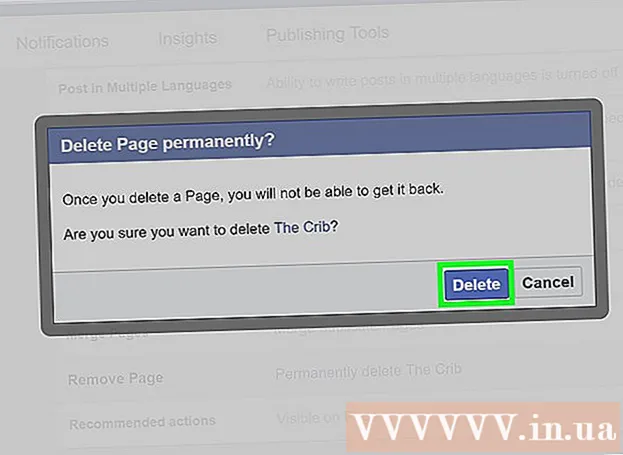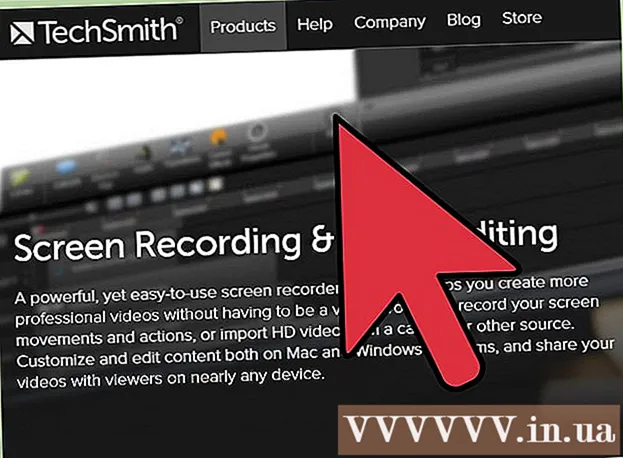Författare:
Frank Hunt
Skapelsedatum:
11 Mars 2021
Uppdatera Datum:
27 Juni 2024

Innehåll
I den här artikeln kan du lära dig att söka efter ett visst ord eller en viss fras i ett PDF-dokument med den kostnadsfria Adobe Reader DC-appen eller webbläsaren i Google Chrome för Mac och PC, eller använda funktionen Preview-on-Screen på en Mac .
Att gå
Metod 1 av 3: Adobe Reader DC
 Öppna ett PDF-dokument i Adobe Acrobat Pro. Den relevanta ikonen är röd med ett A i mitten i stil med Adobe Reader. När du har startat programmet klickar du på Arkiv och sedan på Öppna. Välj sedan PDF-filen och klicka på Öppna.
Öppna ett PDF-dokument i Adobe Acrobat Pro. Den relevanta ikonen är röd med ett A i mitten i stil med Adobe Reader. När du har startat programmet klickar du på Arkiv och sedan på Öppna. Välj sedan PDF-filen och klicka på Öppna. - Om du inte har Adobe Reader DC än kan du ladda ner programmet gratis. Gå till https://get.adobe.com/reader/ i en sökmotor som du väljer och klicka på Ladda ner nu.
 Klicka på Ändra i menyraden.
Klicka på Ändra i menyraden. Klicka på Sök.
Klicka på Sök. Ange ett ord eller en fras i dialogrutan Sök.
Ange ett ord eller en fras i dialogrutan Sök. Klicka på Nästa. Nästa plats som ordet eller frasen du sökte efter visas i dokumentet kommer att markeras i dokumentet.
Klicka på Nästa. Nästa plats som ordet eller frasen du sökte efter visas i dokumentet kommer att markeras i dokumentet. - Klicka på Nästa eller Föregående för att se alla platser där ordet eller frasen förekommer i dokumentet.
Metod 2 av 3: Bläddra i Google Chrome
 Öppna ett PDF-dokument i webbläsaren Google Chrome. Med hjälp av webbläsarfunktionen i Google Chrome kan du komma åt ett PDF-dokument via Internet, eller så kan du öppna ett PDF-dokument som är lagrat på din dator genom att högerklicka på filen och sedan klicka på Öppna med och sedan välja Google Chrome.
Öppna ett PDF-dokument i webbläsaren Google Chrome. Med hjälp av webbläsarfunktionen i Google Chrome kan du komma åt ett PDF-dokument via Internet, eller så kan du öppna ett PDF-dokument som är lagrat på din dator genom att högerklicka på filen och sedan klicka på Öppna med och sedan välja Google Chrome. - Du kan göra det samtidigt på en Mac med bara en musknapp Kontrollera Håll ned och klicka eller knacka på pekplattan med två fingrar samtidigt.
 Klicka på ⋮. Du hittar den här knappen längst upp till höger i webbläsaren.
Klicka på ⋮. Du hittar den här knappen längst upp till höger i webbläsaren.  Klicka på Sök. Denna funktion finns nära knappen i flervalsmenyn.
Klicka på Sök. Denna funktion finns nära knappen i flervalsmenyn.  Skriv in ordet eller frasen du vill söka efter. När du skriver markerar Chrome de sökresultat som visas i ditt dokument.
Skriv in ordet eller frasen du vill söka efter. När du skriver markerar Chrome de sökresultat som visas i ditt dokument. - Gula staplar på höger rullningslist visar platserna för sökresultaten på sidan.
 Klicka på
Klicka på  Öppna ett PDF-dokument med förhandsgranskningsprogrammet. Gör detta genom att dubbelklicka på den blå förhandsgranskningsikonen som ser ut som överlappande bilder, klicka sedan på Arkiv i menyraden och Öppna ... i rullgardinsmenyn. Välj en fil i dialogrutan och klicka sedan på Öppna.
Öppna ett PDF-dokument med förhandsgranskningsprogrammet. Gör detta genom att dubbelklicka på den blå förhandsgranskningsikonen som ser ut som överlappande bilder, klicka sedan på Arkiv i menyraden och Öppna ... i rullgardinsmenyn. Välj en fil i dialogrutan och klicka sedan på Öppna. - Preview-appen är Apples ursprungliga applikation som låter dig förhandsgranska bilder. Denna applikation ingår automatiskt i de flesta versioner av Mac OS.
 Klicka på Ändra i menyraden.
Klicka på Ändra i menyraden. Klicka på Sök.
Klicka på Sök. Klicka på Sök….
Klicka på Sök…. Ange ett ord eller en fras i sökfältet. Du hittar det fältet längst upp till höger på skärmen.
Ange ett ord eller en fras i sökfältet. Du hittar det fältet längst upp till höger på skärmen.  Klicka på Nästa. Alla exempel på ordet eller frasen du sökte efter markeras nu i dokumentet.
Klicka på Nästa. Alla exempel på ordet eller frasen du sökte efter markeras nu i dokumentet. - Klicka på eller> under sökfältet för att navigera mellan de platser där ordet eller frasen förekommer i dokumentet.